ClassIn在线教室这是一款学习教育平台,老师和学生们能够一起连接上讲课的频道,这样可以呈现同时上课的效果,黑板都能自由的进行缩小和放大,快速了解到重点的知识,有任何问题都能直接进行咨询,更好的和老师进行互动,采用了移动的教学模式,各种课堂内容都能进行分享。
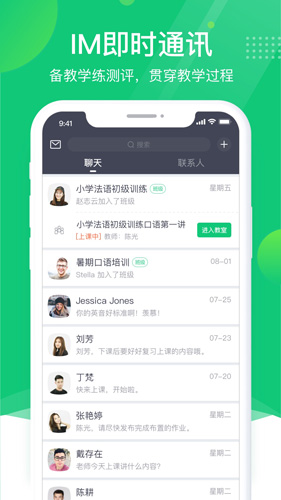
ClassIn在线教室使用指南
1、注册ClassIn:打开已安装好的客户端,点击左下角的 “新用户注册”按钮进行注册,请用手机号注册ClassIn,按提示输入相关信息即可完成
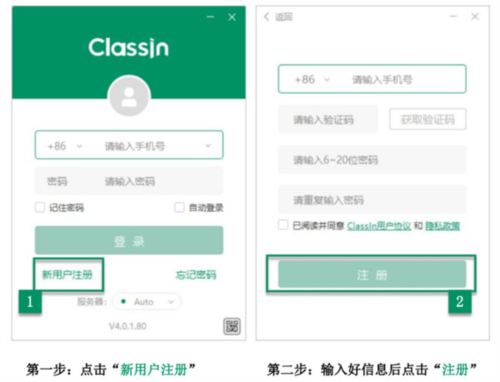
2、登录ClassIn:输入账号密码,点击“登录即可
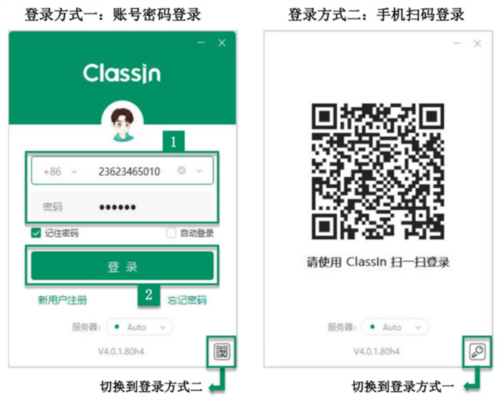
3、常见功能
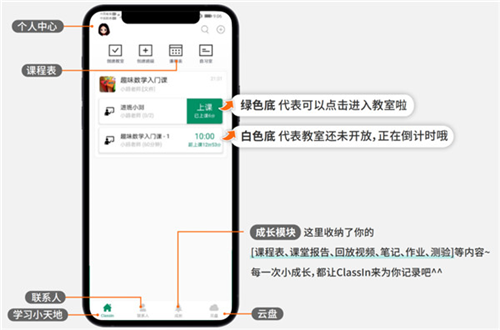
4、教室里的几种状态
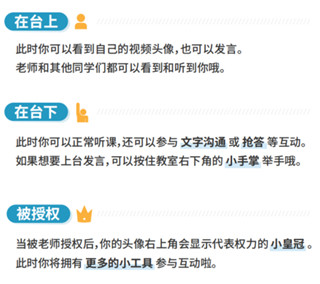
5、教室里的几个小工具,需要注意的是,红色标记的功能需要授予对应的权限才能使用
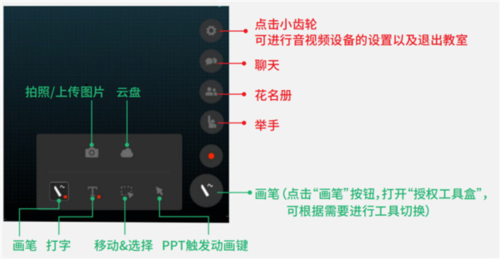
6、课程回放&学习报告:下课后想知道自己课上的表现?想要查看自己记录的课堂笔记?赶紧点开学习报告吧!,方法步骤如下所示
① 在首页,点击进入“班级”
② 点击上方的“课程”按钮
③ 点击回放或学习报告
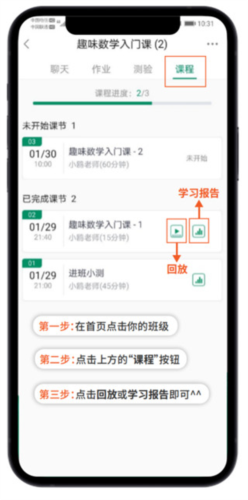
《ClassIn在线教室》软件特色:
1.包含了不同的小工具,采用了多元化的教学模式。
2.所有图片都可以上传到教室,更好的提交作业分享不同的作品。
3.多人在线进行同步音视频,适合多人进行演讲和答辩。
4.有着互动式的电子黑板,多人同时操作,没有任何限制。
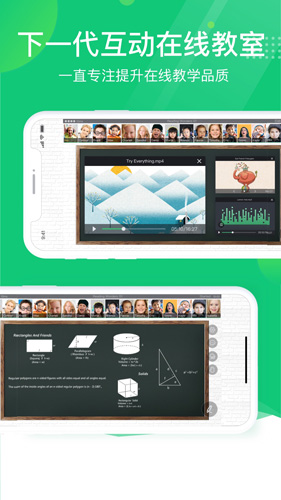
《ClassIn在线教室》软件亮点:
1.各种教学课件都能进行分享和互动,满足更多的教学场景。
2.可以智能化的分析各种教学数据,根据这些数据,提供不同的学习效果评估。
3.课程管理特别完善,有着全新的在线监课模式。
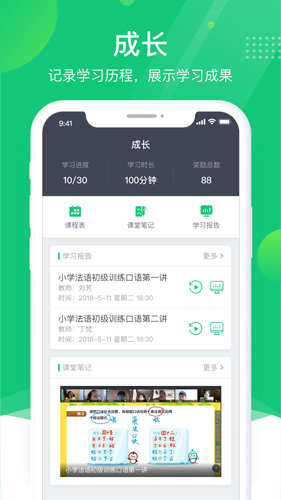
《ClassIn在线教室》小编点评:
教师的教学技能都会不断提升,采用了远程互动的课堂模式,用于不同的场景,更加自主的学习。
